Klausimas
Problema: kaip ištaisyti „Microsoft Outlook“ klaidos kodą 0x80042109?
Sveiki vaikinai! Ar galėtumėte man padėti išspręsti problemą, dėl kurios negaliu siųsti el. pašto pranešimų per „Outlook“. Dėl kokios nors keistos priežasties negaliu to padaryti, nes kiekvieną kartą pasirodo klaidos kodas 0x80042109. Daugiau nieko nevyksta, sistema nei užšąla, nei užstringa ir neatsiranda jokių kitų klaidų, nėra BSOD, nieko. Problema ta, kad „Outlook“ neveikia, o tai man yra rimta problema, nes aš tvarkau savo darbą ir asmeninius el. Prašome padėti.
Išspręstas atsakymas
„Microsoft Outlook“ klaidos kodas 0x80042109 yra problema, kuri atsiranda siunčiant pranešimus per „Outlook“. Siunčiami el. laiškai negali pasiekti gavėjo, o pranešimas su informacija apie el. pašto serverio problemas patenka į ekraną.[1] Atrodo, kad problema yra svarbi ir susijusi su tam tikrais pakeitimais, tačiau vartotojas daugeliu atvejų nieko netrukdė.
Nors kai kurias „Windows“ klaidas lydi sistemos sulėtėjimas, gedimai, užšalimai ir panašios problemos, kitos pasirodo tarsi iš niekur.[2] Sistemos klaidos paprastai išreiškiamos BSOD langų arba iššokančiųjų pranešimų forma su programine įranga susijusios klaidos atsiranda bandant išnaudoti tam tikrą programą, pvz., „Microsoft“. Outlook.
Keletas vartotojų pranešė, kad kai jie bando atlikti bet kokius veiksmus su Microsoft Outlook, pasirodo šis pranešimas:
„Siuntimo pranešta klaida (0x80042109): „Outlook“ negali prisijungti prie jūsų siunčiamo (SMTP) el. pašto serverio.
ARBA
„Siuntimo ir gavimo pranešta klaida (0x80042109): „Outlook“ negali prisijungti prie jūsų siunčiamo (SMTP) el. pašto serverio.
Jei gavote pranešimą Nr. 1, tai reiškia, kad jūsų el. pašto žinutės negali būti išsiųstos dėl interneto ryšio problemos. Antrasis pranešimas rodo, kad „Outlook“ nereaguoja, todėl jos negalima įdiegti, atidaryti, atnaujinti, konfigūruoti ir pan. Taigi, žinoma, jums nebus leista siųsti ar gauti el. Specialistai praneša, kad „Outlook“ klaidos kodas 0x80042109 gali būti suaktyvintas dėl sugadintų laikinųjų interneto failų arba viruso / kenkėjiškų programų užkrėtimo. 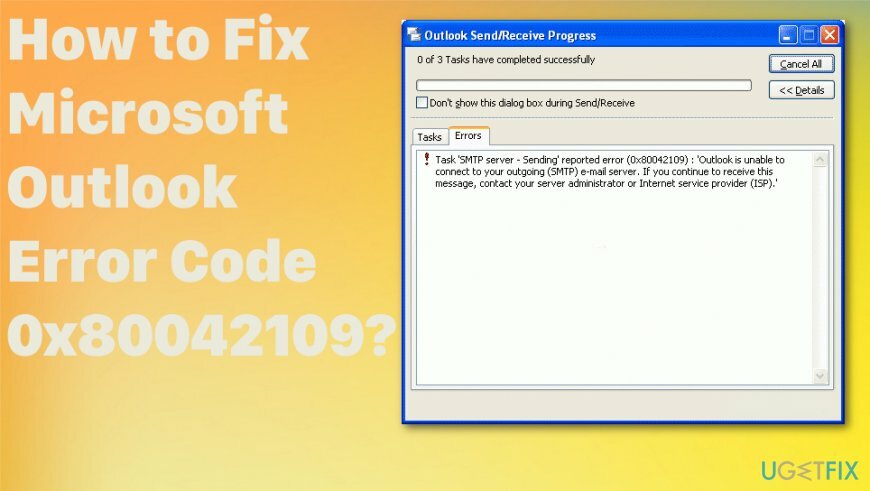
Kaip ištaisyti „Microsoft Outlook“ klaidos kodą 0x80042109
Norėdami taisyti sugadintą sistemą, turite įsigyti licencijuotą versiją Reimage Reimage.
Kenkėjiškų programų / virusų infekcija[3] nurodyta kaip viena iš Outlook klaidos 0x80042109 priežasčių. Todėl specialistai rekomenduoja įsidiegti profesionalią antivirusinę ar kompiuterio optimizavimo priemonę, kuri taip pat gali aptikti kenkėjiškas programas/failus. Mūsų rekomendacija būtų naudoti Reimage„Mac“ skalbimo mašina X9. Po to atlikite visą sistemos nuskaitymą ir patikrinkite, ar jūsų kompiuteryje nėra problemų.
Pašalinkite paskyrą ir pridėkite ją dar kartą, kad ištaisytumėte „Microsoft Outlook“ klaidos kodą 0x80042109
Norėdami taisyti sugadintą sistemą, turite įsigyti licencijuotą versiją Reimage Reimage.
- Eiti į Nustatymai.
- Tada eikite į Programėlės ir spustelėkite Outlook.
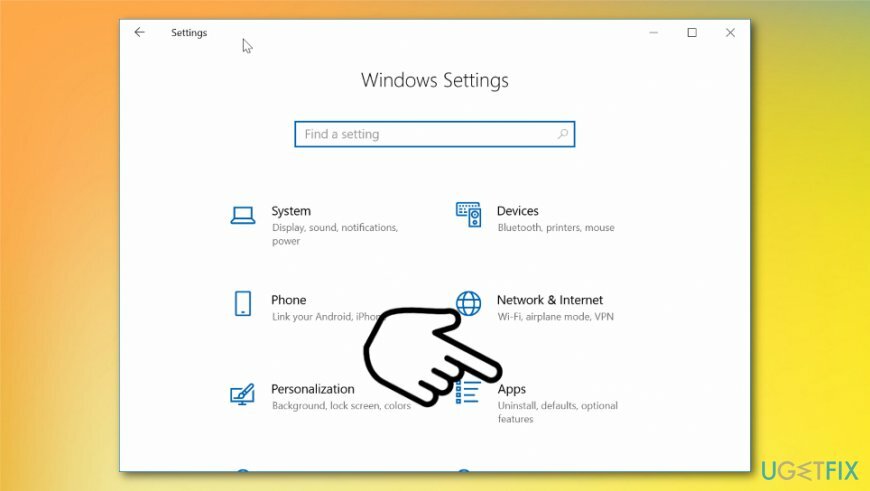
- Eiti į Išplėstiniai nustatymai.
- Ten spustelėkite Nustatyti iš naujo ir vėl pridėkite savo paskyros informaciją, sukonfigūruokite ją, palaukite sinchronizavimo.
Įdiekite laukiančius „Windows“ naujinimus
Norėdami taisyti sugadintą sistemą, turite įsigyti licencijuotą versiją Reimage Reimage.
- Spustelėkite Pradėti ir tada įveskite Atnaujinimai paieškos laukelyje arba tiesiog suraskite „Windows“ naujinimo skyrius.
- Ieškokite pašalintų naujinimų skiltyje ir dešiniuoju pelės mygtuku spustelėkite ant kiekvieno, kad pradėtumėte procesą.
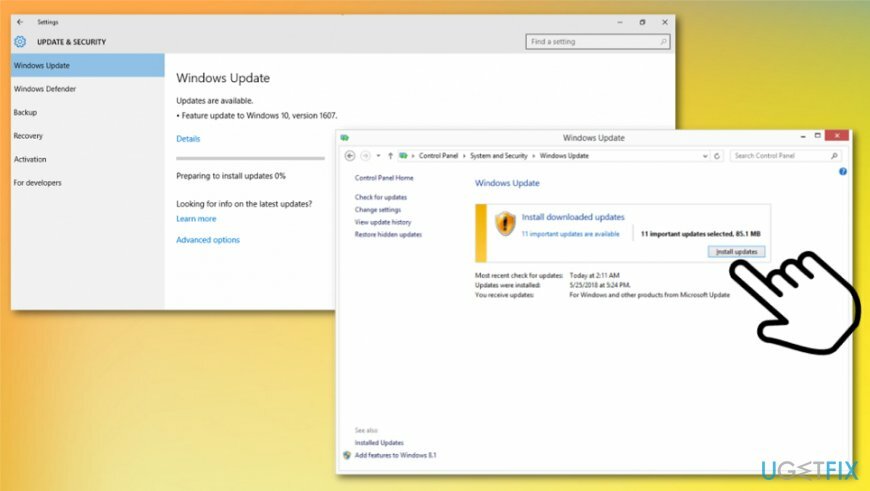
Išjungti tarpinį serverį
Norėdami taisyti sugadintą sistemą, turite įsigyti licencijuotą versiją Reimage Reimage.
- Spustelėkite Win klavišas + S ir tipas cmd paieškos laukelyje, kad atidarytumėte Komandinė eilutė.
- Dešiniuoju pelės mygtuku spustelėkite Komandinė eilutė ir pasirinkite Vykdykite kaip administratorius.
- Dabar turite išjungti tarpinį serverį naudodami tinklo nustatymus.
Išjunkite antivirusinę programą, kad ištaisytumėte „Microsoft Outlook“ klaidos kodą 0x80042109
Norėdami taisyti sugadintą sistemą, turite įsigyti licencijuotą versiją Reimage Reimage.
Be to, taip pat turėtumėte pabandyti išjungti antivirusinę programą, kad ištaisytumėte 0x80042109 klaidą. Ne paslaptis, kad apsaugos nuo kenkėjiškų programų programa dažnai konfliktuoja su kita sistemoje įdiegta programine įranga. Todėl, kai tik įvyksta klaida, verta pabandyti išjungti antivirusinę programą. Tai galima padaryti dešiniuoju pelės mygtuku spustelėjus antivirusinę piktogramą įrankių juostoje ir pasirinkus išjungti. Norėdami įsitikinti, kad jis buvo visiškai nutrauktas, atidarykite Užduočių tvarkyklė (paspauskite Ctrl + Alt + Delete) ir patikrinkite, ar nėra su antivirusine susijusių procesų.
Pašalinkite nepageidaujamus failus naudodami komandų eilutę
Norėdami taisyti sugadintą sistemą, turite įsigyti licencijuotą versiją Reimage Reimage.
- Spustelėkite Win klavišas + X ir pasirinkite Komandinė eilutė (administratorius).
- Kai pasirodys patvirtinimo langas, spustelėkite Taip.
- Tipas cleanmgr komandą komandų eilutės lange ir paspauskite Įeikite.
- Dabar sistema turėtų nuskaityti nepageidaujamus failus ir juos automatiškai pašalinti. Kai jums rodomas langas, pažymėkite visus žymimuosius laukelius, pažymėtus šalia sistemos vietų, kuriose yra nereikalingų sistemos failų.
- Galiausiai spustelėkite Gerai ir uždarykite komandų eilutę.
Paleiskite sistemos failų tikrintuvą, kad ištaisytumėte „Microsoft Outlook“ klaidos kodą 0x80042109
Norėdami taisyti sugadintą sistemą, turite įsigyti licencijuotą versiją Reimage Reimage.
- Spustelėkite Win klavišas + X, tipas cmd, ir paspauskite Įeikite.
- Tipas sfc /scannow ir paspauskite Įeikite.
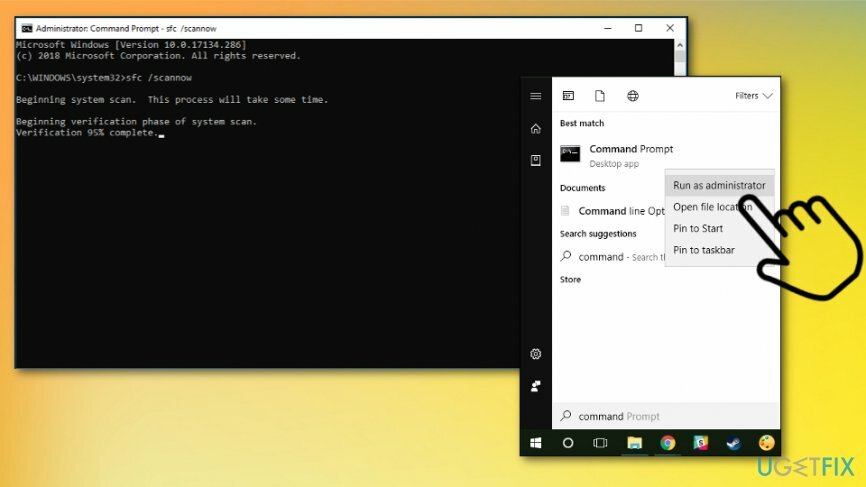
- Šiek tiek palaukite, kol Failų tikrintuvas atlikti sugadintų failų nuskaitymą ir taisymą.
- Kai tik procesas bus baigtas, iš naujo paleiskite kompiuterį.
Pakeiskite el. pašto paskyros nustatymus
Norėdami taisyti sugadintą sistemą, turite įsigyti licencijuotą versiją Reimage Reimage.
- Atviras Outlook, spustelėkite Failasir pasirinkite Paskyros nustatymai.
- Po to suraskite savo el. pašto paskyrą, dukart spustelėkite ją ir pasirinkite Keisti.
- Pasirinkite Daugiau nustatymų ir tada Pažangūs nustatymai.
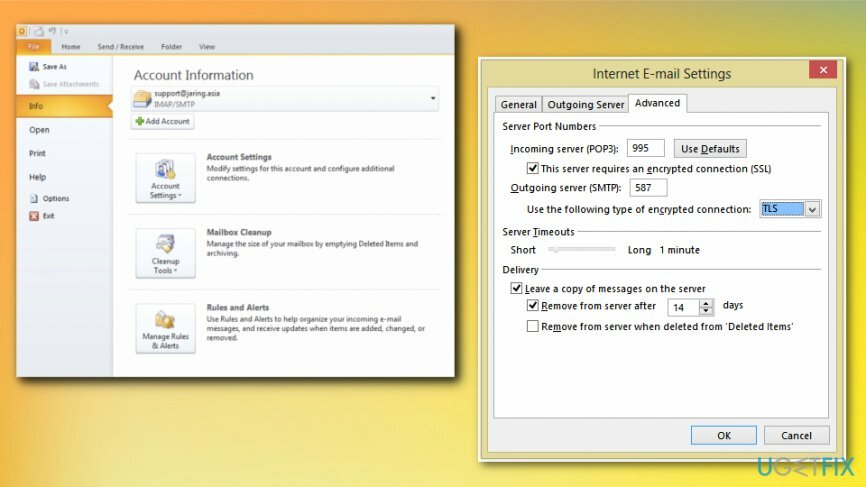
- Lange, kurį šiuo metu matote, pakeiskite Siuntimo serveris (SMPT) vertė nuo 25 į 587. Tai suteikia papildomo saugumo nuo skaitytuvų.
- Po to nustatykite šifravimą į TLS, spustelėkite Gerai, tada Kitas, ir Baigti.
Automatiškai ištaisykite klaidas
ugetfix.com komanda stengiasi padaryti viską, kad padėtų vartotojams rasti geriausius sprendimus, kaip pašalinti klaidas. Jei nenorite kovoti su rankinio taisymo būdais, naudokite automatinę programinę įrangą. Visi rekomenduojami produktai buvo išbandyti ir patvirtinti mūsų profesionalų. Įrankiai, kuriuos galite naudoti klaidą ištaisyti, išvardyti toliau:
Pasiūlyti
daryk tai dabar!
Atsisiųskite „Fix“.Laimė
Garantija
daryk tai dabar!
Atsisiųskite „Fix“.Laimė
Garantija
Jei nepavyko ištaisyti klaidos naudojant Reimage, kreipkitės pagalbos į mūsų palaikymo komandą. Praneškite mums visą informaciją, kurią, jūsų manymu, turėtume žinoti apie jūsų problemą.
Šiame patentuotame taisymo procese naudojama 25 milijonų komponentų duomenų bazė, kuri gali pakeisti bet kokį pažeistą ar trūkstamą failą vartotojo kompiuteryje.
Norėdami taisyti sugadintą sistemą, turite įsigyti licencijuotą versiją Reimage kenkėjiškų programų pašalinimo įrankis.

Privati interneto prieiga yra VPN, kuris gali užkirsti kelią jūsų interneto paslaugų teikėjui vyriausybė, o trečiosios šalys negalės stebėti jūsų prisijungimo ir leidžia jums likti visiškai anonimiškais. Programinė įranga teikia specialius serverius, skirtus torrentams ir srautiniam perdavimui, užtikrindama optimalų našumą ir nelėtindama jūsų. Taip pat galite apeiti geografinius apribojimus ir be apribojimų peržiūrėti tokias paslaugas kaip „Netflix“, BBC, „Disney+“ ir kitas populiarias srautinio perdavimo paslaugas, nepaisant to, kur esate.
Kenkėjiškų programų atakos, ypač išpirkos reikalaujančios programos, kelia didžiausią pavojų jūsų nuotraukoms, vaizdo įrašams, darbo ar mokyklos failams. Kadangi kibernetiniai nusikaltėliai naudoja patikimą šifravimo algoritmą duomenims užrakinti, jo nebegalima naudoti tol, kol nebus sumokėta išpirka bitkoinu. Užuot mokėję įsilaužėliams, pirmiausia turėtumėte pabandyti naudoti alternatyvą atsigavimas metodus, kurie galėtų padėti atkurti bent dalį prarastų duomenų. Priešingu atveju galite prarasti pinigus ir failus. Vienas geriausių įrankių, galinčių atkurti bent kai kuriuos užšifruotus failus – Data Recovery Pro.